立即下载并安装 MacOS Sierra Public Beta
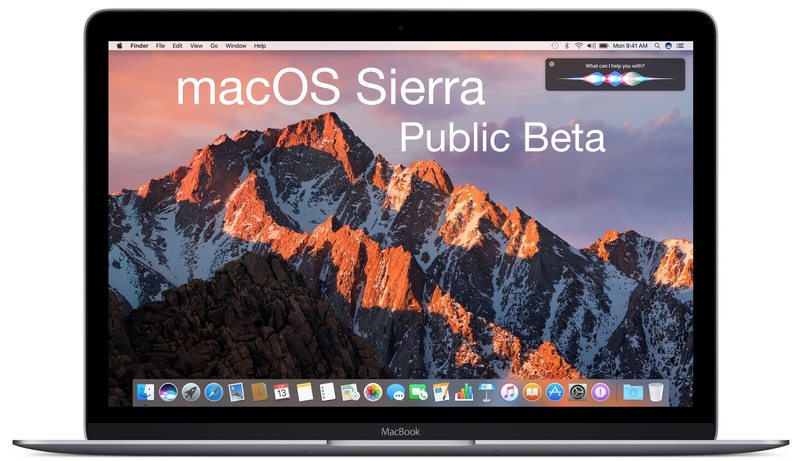
MacOS Sierra Public Beta 现在可供任何有兴趣测试即将推出的操作系统的 Mac 用户下载和安装。请记住,Beta 系统软件不太稳定且漏洞百出,因此建议更高级的用户或拥有备用计算机且不介意在其上运行 Beta 系统软件的用户使用此体验。
本指南将介绍如何注册 macOS Sierra 公共测试版计划,以及如何在 Mac 上下载和安装 macOS Sierra 10.12 公共测试版。
确保 Mac 与 MacOS Sierra 兼容,并且您使用 Time Machine 进行全新备份开始之前。
如何下载和安装 MacOS Sierra 公测版
- 使用 Time Machine 备份 Mac 首先,执行不要跳过备份,否则你可能会丢失你的东西和降级的能力
- 在此处访问 Mac OS Sierra 的官方 Apple Beta 计划页面 并登录您的 Apple ID
- 向下滚动到“安装 MacOS Sierra Public Beta”部分,然后点击蓝色的“兑换代码”按钮以启动 Mac App Store
- 代码应自动兑换,MacOS Sierra Public Beta 安装程序应开始下载


您可以在 App Store 的“购买”选项卡中查看下载进度:

下载 macOS Sierra 后,安装程序将自行启动。如果您想为 macOS Sierra beta 创建可启动的 USB 安装程序,请退出安装程序并首先执行此操作,否则您将不得不重新下载。
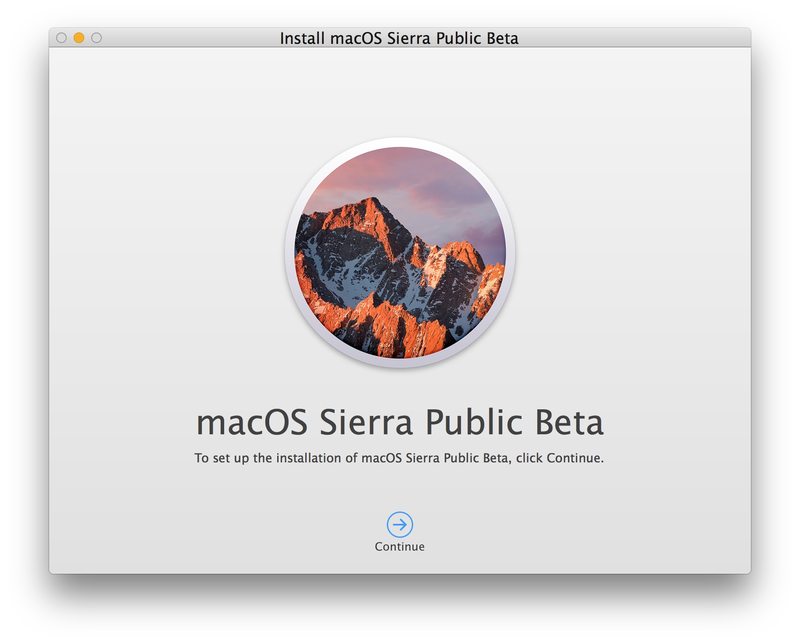
在单台机器上测试 Beta 系统软件的最安全方法是安装 macOS Sierra public 在 Mac 上的单独分区上和双启动,从而保留主要操作系统。不建议将现有的 Mac OS X 版本更新为测试版,因为它不如预期稳定。另一种选择是将公开测试版安装到辅助 Mac 上。无论如何,始终先备份 Mac,跳过备份会导致数据丢失或更糟。
如果您不关心先制作启动安装程序或对驱动器进行分区,您可以继续运行安装程序来安装或更新到 macOS Sierra 公测版。
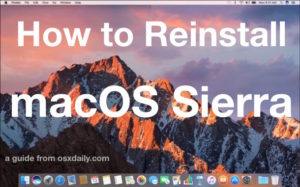
安装 MacOS Sierra 10.12 后,Mac 将自动重启,计算机将运行 Mac OS X 10.12 公测版。未来的公测版本将像往常一样通过 App Store 的“更新”标签。
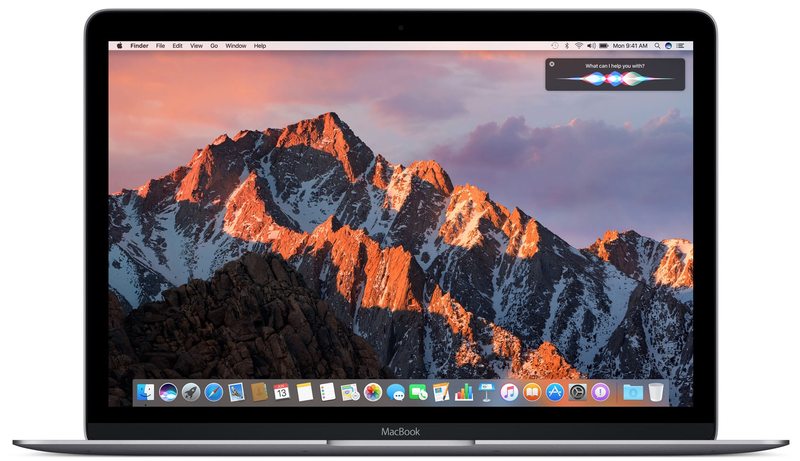
如果您对测试版软件感兴趣,您可能还想下载并安装 iOS 10 public也可在 iPhone 或 iPad 上测试。
